Bagaimana aplikasi Defender untuk Cloud membantu melindungi lingkungan ServiceNow Anda
Sebagai penyedia cloud CRM utama, ServiceNow menggabungkan sejumlah besar informasi sensitif tentang pelanggan, proses internal, insiden, dan laporan di dalam organisasi Anda. Menjadi aplikasi penting bagi bisnis, ServiceNow diakses dan digunakan oleh orang-orang di dalam organisasi Anda dan oleh orang lain di luarnya (seperti mitra dan kontraktor) untuk berbagai tujuan. Dalam banyak kasus, proporsi besar pengguna Anda yang mengakses ServiceNow memiliki kesadaran keamanan yang rendah dan mungkin membahukan informasi sensitif Anda dengan tidak sengaja membagikannya. Dalam kasus lain, aktor jahat dapat memperoleh akses ke aset terkait pelanggan Anda yang paling sensitif.
Koneksi ServiceNow untuk Defender untuk Cloud Apps memberi Anda wawasan yang ditingkatkan tentang aktivitas pengguna Anda, memberikan deteksi ancaman menggunakan deteksi anomali berbasis pembelajaran mesin, dan deteksi perlindungan informasi seperti mengidentifikasi kapan informasi pelanggan sensitif diunggah ke cloud ServiceNow.
Gunakan konektor aplikasi ini untuk mengakses fitur SaaS Security Posture Management (SSPM), melalui kontrol keamanan yang tercermin dalam Skor Aman Microsoft. Pelajari selengkapnya.
Ancaman utama
- Akun yang disusupi dan ancaman orang dalam
- Kebocoran data
- Kesadaran keamanan tidak memadai
- Tidak terkelola bawa perangkat Anda sendiri (BYOD)
Bagaimana aplikasi Defender untuk Cloud membantu melindungi lingkungan Anda
- Mendeteksi ancaman cloud, akun yang disusupi, dan orang dalam berbahaya
- Menemukan, mengklasifikasikan, memberi label, dan melindungi data yang diatur dan sensitif yang disimpan di cloud
- Menerapkan kebijakan DLP dan kepatuhan untuk data yang disimpan di cloud
- Membatasi paparan data bersama dan menerapkan kebijakan kolaborasi
- Menggunakan jejak audit aktivitas untuk investigasi forensik
Manajemen postur keamanan SaaS
Koneksi ServiceNow untuk secara otomatis mendapatkan rekomendasi keamanan untuk ServiceNow di Skor Aman Microsoft.
Di Skor Aman, pilih Tindakan yang direkomendasikan dan filter menurut Product = ServiceNow. Misalnya, rekomendasi untuk ServiceNow meliputi:
- Aktifkan MFA
- Mengaktifkan plugin peran eksplisit
- Aktifkan plugin keamanan tinggi
- Mengaktifkan otorisasi permintaan skrip
Untuk informasi selengkapnya, lihat:
Mengontrol ServiceNow dengan kebijakan bawaan dan templat kebijakan
Anda dapat menggunakan templat kebijakan bawaan berikut untuk mendeteksi dan memberi tahu Anda tentang potensi ancaman:
| Jenis | Nama |
|---|---|
| Kebijakan deteksi anomali bawaan | Aktivitas dari alamat IP anonim Aktivitas dari negara yang jarang |
| Aktivitas dari alamat IP yang mencurigakan Perjalanan yang tidak memungkinkan Aktivitas yang dilakukan oleh pengguna yang dihentikan (memerlukan ID Microsoft Entra sebagai IdP) Beberapa upaya masuk yang gagal Deteksi ransomware Beberapa aktivitas pengunduhan file yang tidak biasa |
|
| Templat kebijakan aktivitas | Masuk dari alamat IP berisiko Unduhan massal oleh satu pengguna |
| Templat kebijakan file | Mendeteksi file yang dibagikan dengan domain yang tidak sah Mendeteksi file yang dibagikan dengan alamat email pribadi Mendeteksi file dengan PII/PCI/PHI |
Untuk informasi selengkapnya tentang membuat kebijakan, lihat Membuat kebijakan.
Mengotomatiskan kontrol tata kelola
Selain memantau potensi ancaman, Anda dapat menerapkan dan mengotomatiskan tindakan tata kelola ServiceNow berikut untuk memulihkan ancaman yang terdeteksi:
| Jenis | Perbuatan |
|---|---|
| Tata kelola pengguna | - Beri tahu pengguna tentang pemberitahuan (melalui ID Microsoft Entra) - Mengharuskan pengguna untuk masuk lagi (melalui ID Microsoft Entra) - Menangguhkan pengguna (melalui MICROSOFT Entra ID) |
Untuk informasi selengkapnya tentang memulihkan ancaman dari aplikasi, lihat Mengatur aplikasi yang terhubung.
Melindungi ServiceNow secara real time
Tinjau praktik terbaik kami untuk mengamankan dan berkolaborasi dengan pengguna eksternal dan memblokir dan melindungi pengunduhan data sensitif ke perangkat yang tidak dikelola atau berisiko.
Koneksi ServiceNow ke aplikasi Microsoft Defender untuk Cloud
Artikel ini menyediakan instruksi untuk menyambungkan aplikasi Microsoft Defender untuk Cloud ke akun ServiceNow yang ada menggunakan API konektor aplikasi. Koneksi ini memberi Anda visibilitas ke dalam dan kontrol atas penggunaan ServiceNow. Untuk informasi tentang cara aplikasi Defender untuk Cloud melindungi ServiceNow, lihat Melindungi ServiceNow.
Gunakan konektor aplikasi ini untuk mengakses fitur SaaS Security Posture Management (SSPM), melalui kontrol keamanan yang tercermin dalam Skor Aman Microsoft. Pelajari selengkapnya.
Prasyarat
Defender untuk Cloud Apps mendukung versi ServiceNow berikut:
- Eureka
- Fiji
- Jenewa
- Helsinki
- Istanbul
- Jakarta
- Kingston
- London
- Utah
- Madrid
- New York
- Orlando
- Paris
- Quebec
- Roma
- San Diego
- Tokyo
- Vancouver
- Washington
Untuk menghubungkan ServiceNow dengan Defender untuk Cloud Apps, Anda harus memiliki peran Admin dan memastikan instans ServiceNow mendukung akses API.
Untuk informasi selengkapnya, lihat dokumentasi produk ServiceNow.
Tip
Sebaiknya sebarkan ServiceNow menggunakan token aplikasi OAuth, tersedia untuk Rilis Fuji dan yang lebih baru. Untuk informasi selengkapnya, lihat dokumentasi ServiceNow yang relevan.
Untuk rilis sebelumnya, mode koneksi warisan tersedia berdasarkan pengguna/kata sandi. Nama pengguna/kata sandi yang disediakan hanya digunakan untuk pembuatan token API dan tidak disimpan setelah proses koneksi awal.
Cara menyambungkan ServiceNow ke aplikasi Defender untuk Cloud menggunakan OAuth
Masuk dengan akun Admin ke akun ServiceNow Anda.
Catatan
Nama pengguna/kata sandi yang disediakan hanya digunakan untuk pembuatan token API dan tidak disimpan setelah proses koneksi awal.
Di bilah Pencarian navigator filter, ketik OAuth dan pilih Registri Aplikasi.
Di bilah menu Registri Aplikasi, pilih Baru untuk membuat profil OAuth baru.
Di bawah Jenis aplikasi OAuth apa?, pilih Buat titik akhir OAuth API untuk klien eksternal.
Di bawah Registri Aplikasi Catatan baru isi bidang berikut:
Bidang nama , beri nama profil OAuth baru, misalnya, CloudAppSecurity.
ID Klien dibuat secara otomatis. Salin ID ini, Anda perlu menempelkannya ke Defender untuk Cloud Apps untuk menyelesaikan koneksi.
Di bidang Rahasia Klien, masukkan string. Jika dibiarkan kosong, Rahasia acak dihasilkan secara otomatis. Salin dan simpan untuk nanti.
Tingkatkan Masa Pakai Token Akses menjadi setidaknya 3.600.
Pilih kirim.
Memperbarui usia pakai token refresh:
Di panel ServiceNow, cari OAuth Sistem, lalu pilih Registri Aplikasi.
Pilih nama OAuth yang ditentukan, dan ubah Usia Pakai Token Refresh menjadi 7.776.000 detik (90 hari).
Pilih Perbarui.
Membuat prosedur internal untuk memastikan bahwa koneksi tetap hidup. Beberapa hari sebelum kedaluwarsa yang diharapkan dari masa pakai token refresh. Cabut token refresh lama. Sebaiknya jangan menyimpan kunci lama untuk alasan keamanan.
Di panel ServiceNow, cari OAuth Sistem, lalu pilih Kelola Token.
Pilih token lama dari daftar sesuai dengan nama OAuth dan tanggal kedaluwarsa.
Pilih Cabut Pencabutan Akses > .
Di Portal Pertahanan Microsoft, pilih Pengaturan. Lalu pilih Cloud Apps. Di bawah aplikasi yang Koneksi, pilih App Koneksi ors.
Di halaman Konektor aplikasi, pilih +Koneksi aplikasi, lalu ServiceNow.
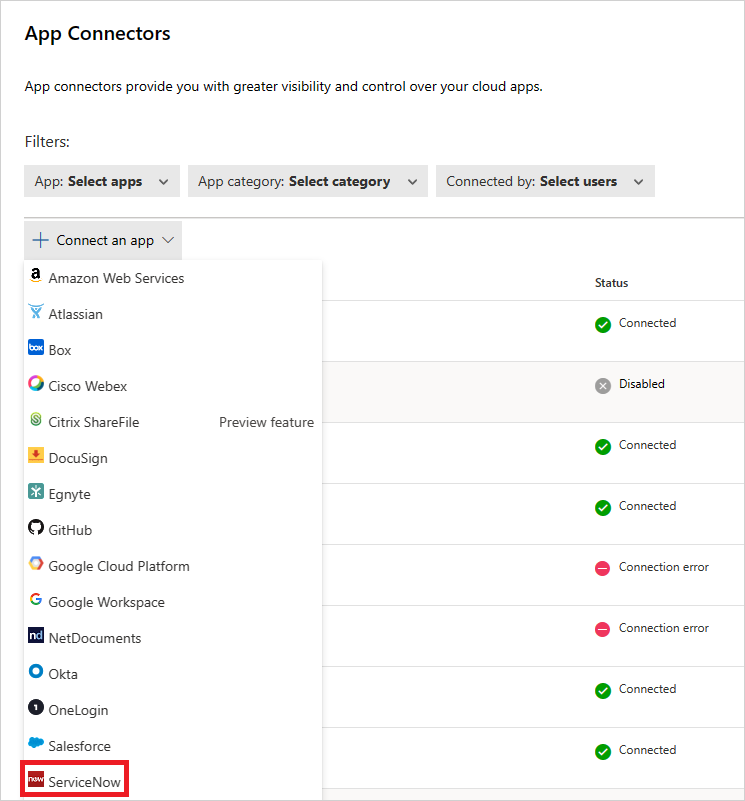
Di jendela berikutnya, beri nama koneksi dan pilih Berikutnya.
Di halaman Masukkan detail, pilih Koneksi menggunakan token OAuth (disarankan). Pilih Selanjutnya.
Di halaman Detail Dasar, tambahkan ID pengguna ServiceNow, kata sandi, dan URL instans Anda di kotak yang sesuai. Pilih Selanjutnya.
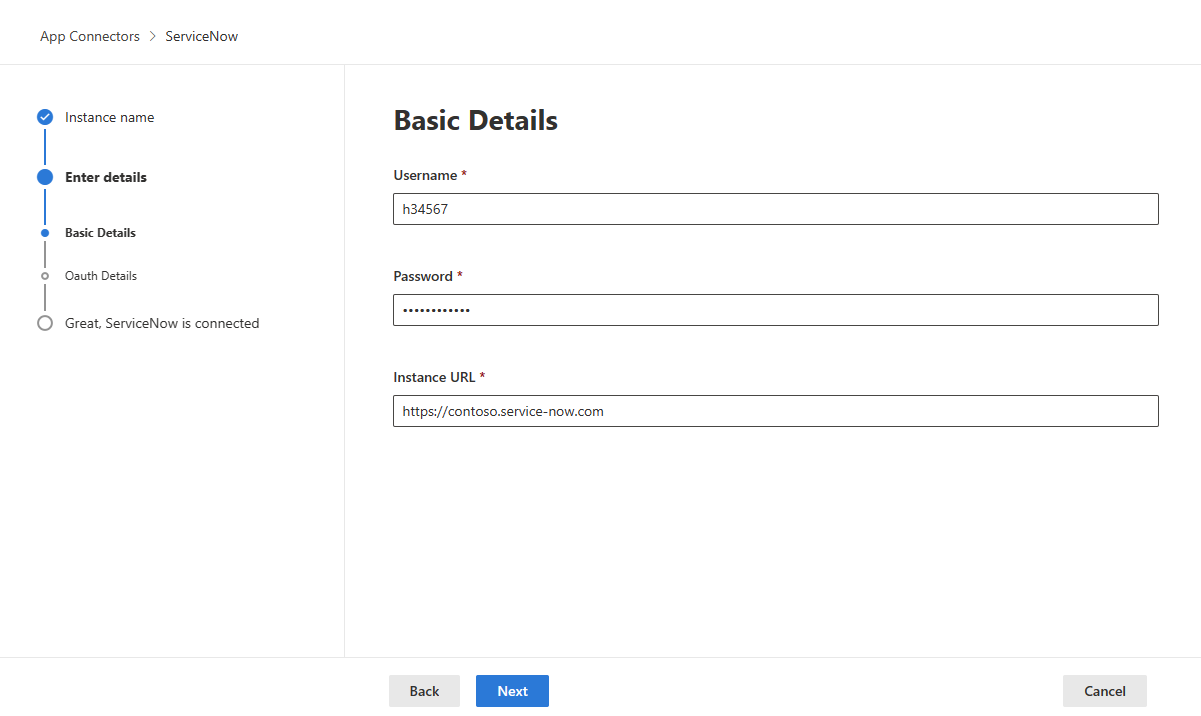
Untuk menemukan ID Pengguna ServiceNow Anda, di portal ServiceNow, buka Pengguna lalu temukan nama Anda dalam tabel.
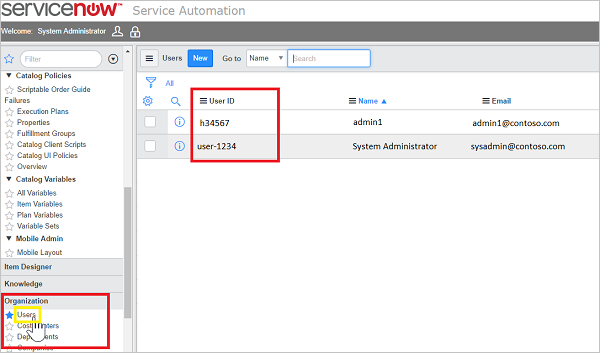
Di halaman Detail OAuth, masukkan ID Klien dan Rahasia Klien Anda. Pilih Selanjutnya.
Di Portal Pertahanan Microsoft, pilih Pengaturan. Lalu pilih Cloud Apps. Di bawah aplikasi yang Koneksi, pilih App Koneksi ors. Pastikan status App Koneksi or yang tersambung Koneksi.
Setelah menyambungkan ServiceNow, Anda akan menerima peristiwa selama tujuh hari sebelum koneksi.
Koneksi Warisan ServiceNow
Untuk menyambungkan ServiceNow dengan Defender untuk Cloud Apps, Anda harus memiliki izin tingkat admin dan memastikan instans ServiceNow mendukung akses API.
Masuk dengan akun Admin ke akun ServiceNow Anda.
Buat akun layanan baru untuk aplikasi Defender untuk Cloud dan lampirkan peran Admin ke akun yang baru dibuat.
Pastikan plug-in REST API diaktifkan.
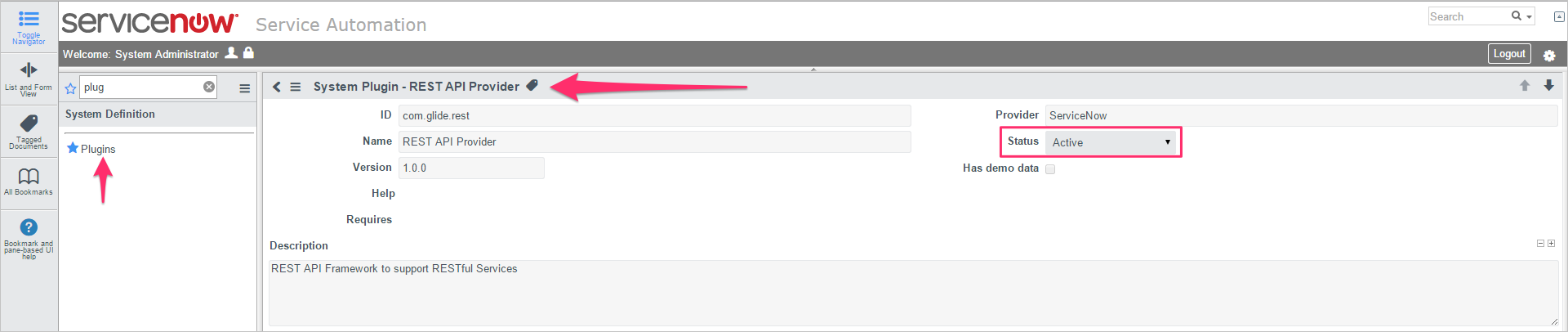
Di Portal Pertahanan Microsoft, pilih Pengaturan. Lalu pilih Cloud Apps. Di bawah aplikasi yang Koneksi, pilih App Koneksi ors.
Di halaman Konektor aplikasi, pilih +Koneksi aplikasi, lalu ServiceNow.
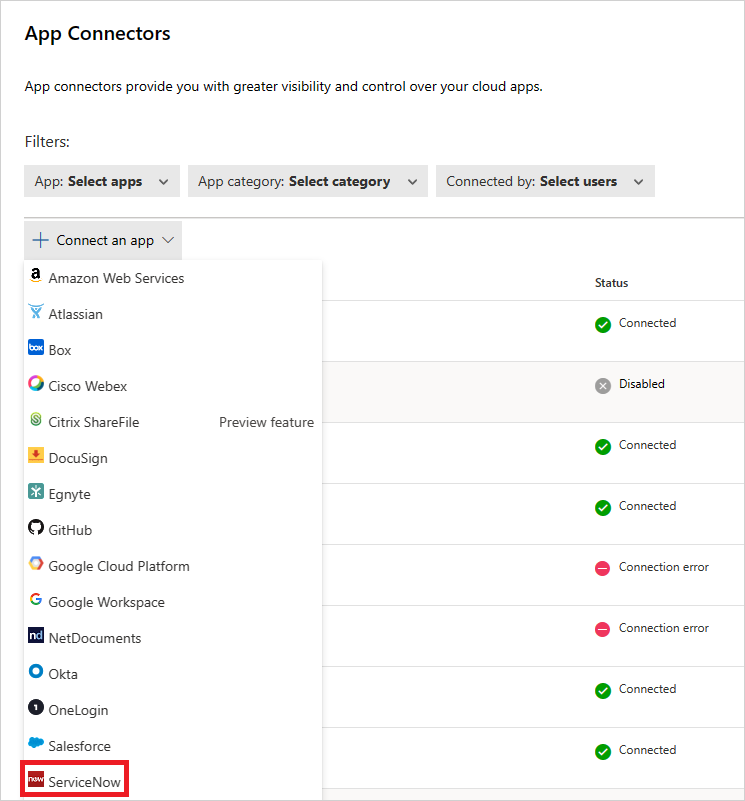
Di jendela berikutnya, beri nama koneksi dan pilih Berikutnya.
Di halaman Masukkan detail, pilih Koneksi hanya menggunakan nama pengguna dan kata sandi. Pilih Selanjutnya.
Di halaman Detail Dasar, tambahkan ID pengguna ServiceNow, kata sandi, dan URL instans Anda di kotak yang sesuai. Pilih Selanjutnya.
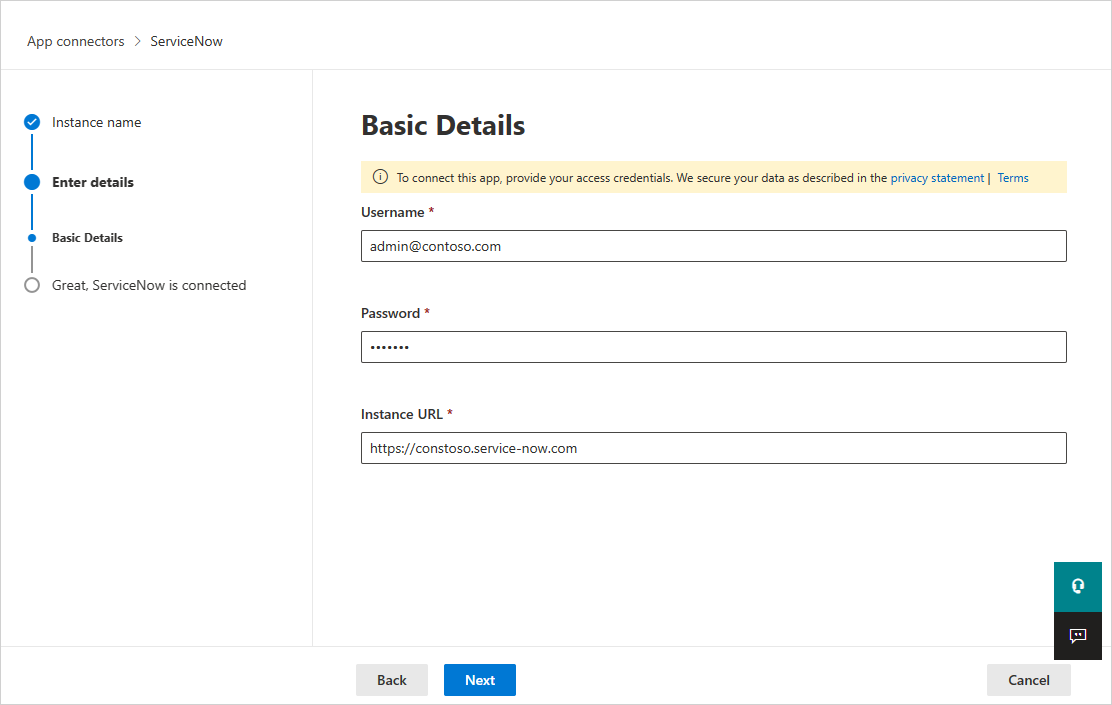
Pilih Sambungkan.
Di Portal Pertahanan Microsoft, pilih Pengaturan. Lalu pilih Cloud Apps. Di bawah aplikasi yang Koneksi, pilih App Koneksi ors. Pastikan status App Koneksi or yang tersambung Koneksi. Setelah menyambungkan ServiceNow, Anda akan menerima peristiwa selama tujuh hari sebelum koneksi.
Jika Anda mengalami masalah saat menyambungkan aplikasi, lihat Pemecahan Masalah Koneksi or Aplikasi.
Langkah berikutnya
Jika Anda mengalami masalah, kami di sini untuk membantu. Untuk mendapatkan bantuan atau dukungan untuk masalah produk Anda, buka tiket dukungan.